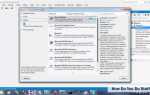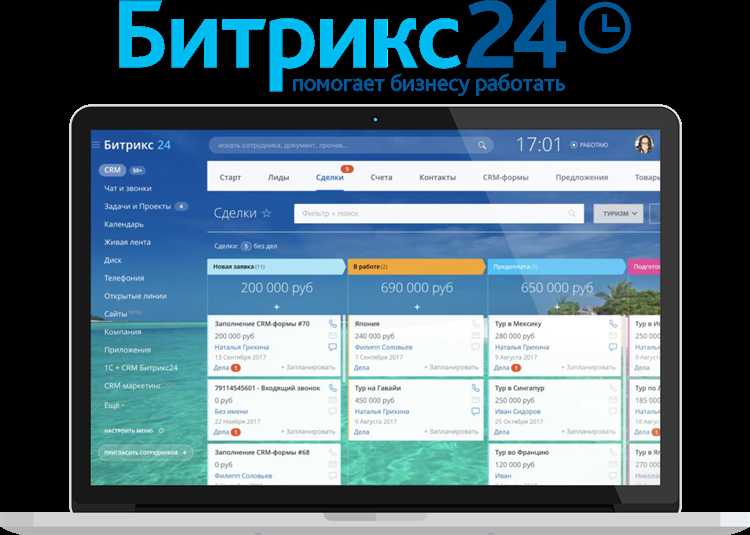
Удаление или временное отключение Битрикс24 требуется, если приложение больше не используется, перегружает систему или вызывает конфликты с другими программами. Действия отличаются в зависимости от устройства и операционной системы, а также от того, идет ли речь о десктопной версии, веб-клиенте или мобильном приложении.
На компьютере с Windows удаление начинается с панели управления. Откройте «Программы и компоненты», найдите Bitrix24 в списке, нажмите «Удалить». После деинсталляции проверьте, остались ли папки C:\Users\Имя_пользователя\AppData\Local\Bitrix24 и AppData\Roaming\Bitrix24 – при необходимости удалите их вручную. Для полной очистки можно использовать сторонние деинсталляторы вроде Revo Uninstaller.
На macOS достаточно перетащить иконку Bitrix24 из папки «Программы» в корзину. Однако остаются системные файлы, расположенные в ~/Library/Application Support/Bitrix24 и ~/Library/Preferences. Их также стоит удалить вручную.
На Android откройте «Настройки» → «Приложения» → «Bitrix24» и нажмите «Удалить». Перед этим рекомендуется выйти из учетной записи и очистить кеш. На iPhone удерживайте иконку приложения, выберите «Удалить приложение», затем подтвердите действие. Учетные данные останутся в iCloud, если включена синхронизация, – их можно удалить в настройках Apple ID.
Как выйти из аккаунта Битрикс24 на компьютере
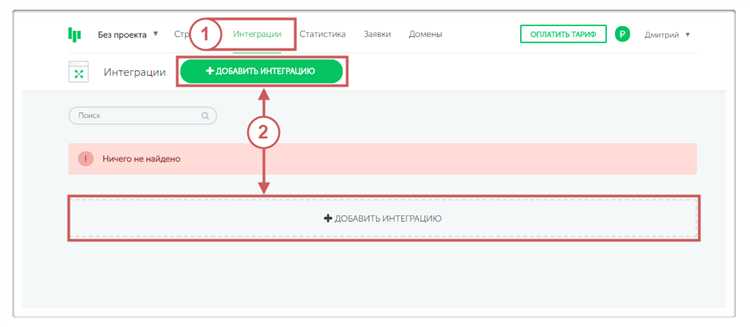
В открывшемся меню выберите пункт «Выйти». После нажатия произойдёт мгновенный выход из текущей сессии. Убедитесь, что страница больше не отображает ваш профиль – вместо него должен быть экран авторизации.
Если вы используете десктопное приложение Битрикс24, откройте его, кликните по иконке шестерёнки в правом верхнем углу и выберите «Сменить пользователя» или «Выход». После завершения действия приложение вернётся к стартовому экрану входа.
Для полного выхода из системы рекомендуется также удалить сохранённые пароли в браузере и приложении. В браузере откройте настройки → «Автозаполнение» → «Пароли» и удалите сохранённые данные для домена bitrix24.
Как полностью удалить десктопное приложение Битрикс24

Завершите работу Битрикс24: закройте приложение через трей в правом нижнем углу экрана, кликнув правой кнопкой мыши по иконке и выбрав «Выход».
Откройте Панель управления → Программы и компоненты, найдите в списке Bitrix24, нажмите «Удалить» и следуйте инструкциям деинсталлятора.
После удаления откройте проводник и удалите остаточные файлы вручную:
Windows: перейдите по путям C:\Users\%USERNAME%\AppData\Local\Bitrix и C:\Program Files\Bitrix24, удалите все содержимое. Проверьте также C:\Users\%USERNAME%\AppData\Roaming\Bitrix.
macOS: откройте Finder, перейдите в /Applications и переместите Bitrix24 в корзину. Затем откройте папку ~/Library/Application Support/Bitrix24 и удалите содержимое. Очистите корзину.
Очистите системный реестр (для Windows): нажмите Win+R, введите regedit, перейдите в HKEY_CURRENT_USER\Software\Bitrix и HKEY_LOCAL_MACHINE\SOFTWARE\Bitrix, удалите соответствующие разделы.
Перезагрузите компьютер, чтобы завершить удаление.
Как остановить автозагрузку Битрикс24 при включении компьютера
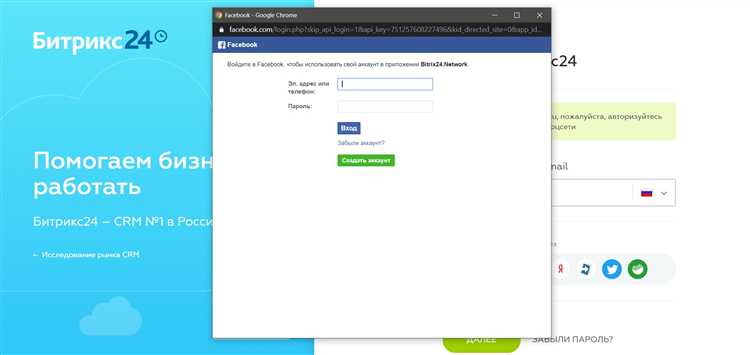
Для отключения автозапуска Битрикс24 при старте системы необходимо изменить параметры автозагрузки вручную. Ниже приведены пошаговые инструкции для Windows и macOS.
Windows
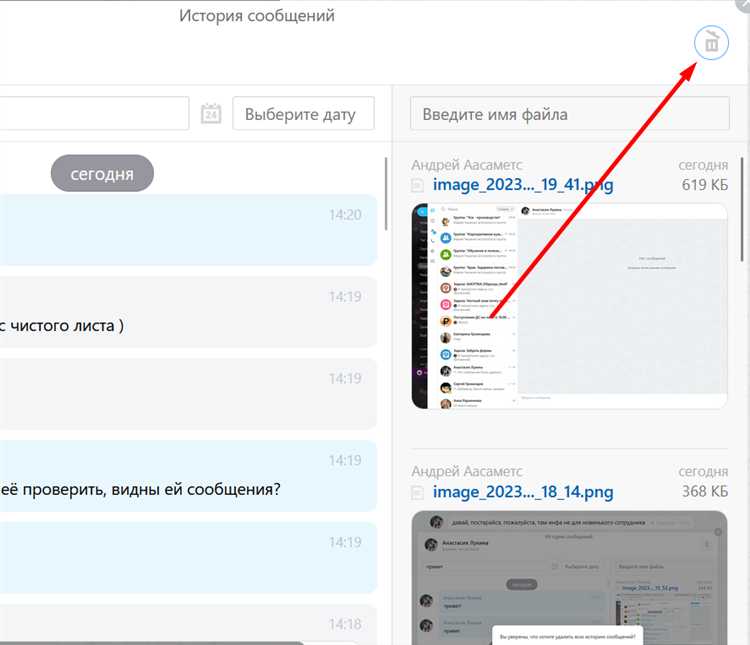
- Нажмите Ctrl + Shift + Esc, чтобы открыть Диспетчер задач.
- Перейдите во вкладку Автозагрузка.
- Найдите в списке приложение Bitrix24.
- Выделите его и нажмите Отключить в правом нижнем углу.
Если пункт отсутствует или неактивен:
- Откройте проводник и введите в адресной строке
shell:startup. - Удалите ярлык Bitrix24, если он присутствует в этой папке.
macOS
- Откройте Системные настройки и выберите раздел Пользователи и группы.
- Нажмите на текущего пользователя, затем откройте вкладку Объекты входа.
- Выберите Bitrix24 в списке и нажмите кнопку – для удаления из автозагрузки.
После выполнения этих действий Bitrix24 больше не будет запускаться автоматически при включении компьютера.
Как выйти из аккаунта Битрикс24 на мобильном устройстве
Откройте приложение Битрикс24 на смартфоне. В нижнем меню нажмите на иконку «Профиль» (обычно это значок с аватаром пользователя).
Прокрутите экран вниз до конца и выберите пункт «Выйти». Система запросит подтверждение действия – подтвердите выход.
После выхода все локальные данные учетной записи будут удалены, включая кэшированные файлы, если включена соответствующая опция в настройках конфиденциальности приложения.
Если вы используете вход через биометрию или PIN-код, отключите их перед выходом, чтобы при следующем входе не использовалась автоматическая авторизация.
Для полного удаления данных приложения рекомендуется вручную очистить кэш через настройки телефона или удалить само приложение через диспетчер приложений.
Как удалить приложение Битрикс24 с телефона Android и iPhone

Android:
1. Откройте настройки устройства.
2. Перейдите в раздел «Приложения» или «Приложения и уведомления».
3. Найдите в списке Bitrix24 и нажмите на него.
4. Нажмите «Удалить» и подтвердите действие.
Если приложение было установлено через APK-файл, дополнительно проверьте наличие остаточных файлов в папке /Android/data/ или /Bitrix24 через файловый менеджер и удалите их вручную.
iPhone:
1. Найдите иконку Bitrix24 на главном экране или в библиотеке приложений.
2. Нажмите и удерживайте иконку до появления меню.
3. Выберите «Удалить приложение», затем подтвердите удаление.
Чтобы полностью очистить данные, откройте «Настройки» → «Основные» → «Хранилище iPhone», найдите Bitrix24 и убедитесь, что приложение и все его данные удалены.
Как отключить уведомления от Битрикс24 на всех устройствах
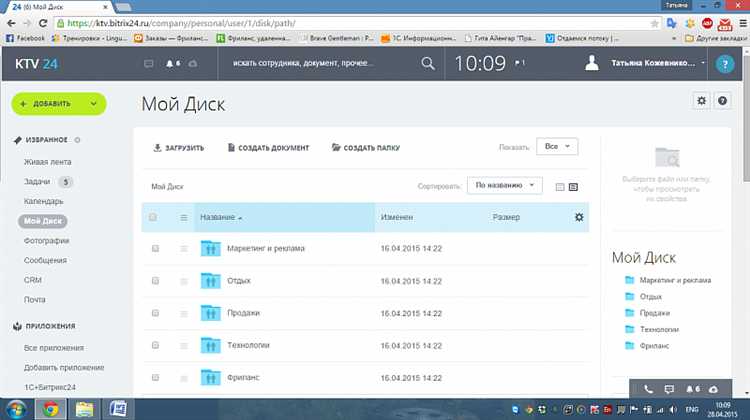
Для отключения уведомлений на компьютере зайдите в веб-интерфейс Битрикс24, нажмите на иконку профиля в правом верхнем углу и выберите раздел Настройки. В меню перейдите в Уведомления и отключите все типы уведомлений, установив переключатели в положение выключено.
На мобильном устройстве откройте приложение Битрикс24, перейдите в Меню – Настройки – Уведомления. Отключите все категории, убрав галочки напротив нужных пунктов. Для полной блокировки уведомлений в настройках телефона найдите раздел с приложениями, выберите Битрикс24 и запретите ему отправку уведомлений.
Дополнительно в веб-версии можно отключить уведомления через настройки браузера, если они приходят как push-сообщения. Для этого откройте настройки браузера, найдите раздел уведомлений и заблокируйте уведомления от сайта Битрикс24.
После выполнения всех шагов проверьте, что уведомления не поступают ни на одном устройстве, отправив тестовое сообщение или попросив коллегу сделать это.
Вопрос-ответ:
Как полностью отключить Битрикс24 на компьютере, чтобы он не запускался при старте системы?
Для того чтобы отключить автоматический запуск Битрикс24 на компьютере, нужно открыть настройки самой программы или менеджера автозагрузки Windows. В Битрикс24 перейдите в раздел настроек, найдите пункт, отвечающий за автозапуск, и снимите галочку. Если такой функции нет, можно воспользоваться встроенной утилитой Windows «Автозагрузка» (Task Manager → вкладка «Автозагрузка»), где нужно найти Битрикс24 и отключить его запуск при старте системы.
Как временно приостановить работу приложения Битрикс24 на телефоне, чтобы не получать уведомления?
Чтобы временно прекратить работу Битрикс24 на мобильном устройстве и не получать уведомления, можно воспользоваться функцией «Не беспокоить» в настройках телефона, либо отключить уведомления для данного приложения через системные настройки. Кроме того, можно просто закрыть приложение в меню многозадачности, чтобы оно не работало в фоне. При этом аккаунт останется активным, но уведомления не будут приходить до повторного запуска.
Какие шаги нужно выполнить для полного удаления Битрикс24 с компьютера?
Для удаления программы с компьютера зайдите в «Панель управления» → «Программы и компоненты», найдите Битрикс24 в списке установленных приложений, выберите его и нажмите «Удалить». После удаления желательно перезагрузить систему. Также можно проверить, не остались ли папки с данными в профиле пользователя, и при необходимости удалить их вручную.
Можно ли отключить Битрикс24 на телефоне, не удаляя приложение, чтобы сохранить данные?
Да, можно отключить приложение без удаления, чтобы сохранить все настройки и данные. Для этого просто отключите все уведомления через настройки телефона и закройте приложение. При таком подходе оно не будет активно и не будет беспокоить, но все данные сохранятся для последующего использования.
Почему при попытке отключить Битрикс24 на компьютере программа продолжает работать в фоне?
Часто Битрикс24 настроен так, что продолжает работать в фоне для своевременного получения уведомлений и обновлений. Чтобы полностью остановить работу, нужно не только закрыть окно программы, но и выйти из нее через системный трей или завершить процесс через диспетчер задач. Также проверьте, не настроен ли автозапуск приложения, и отключите его.
Как полностью отключить Битрикс24 на компьютере, чтобы он не запускался автоматически?
Чтобы отключить автозапуск Битрикс24 на компьютере, откройте настройки программы, найдите раздел, связанный с автозапуском или запуском при старте системы, и снимите там соответствующую галочку. Если такой настройки нет, можно через диспетчер задач отключить запуск приложения при входе в Windows, перейдя во вкладку «Автозагрузка» и отключив Битрикс24. Также можно просто закрыть программу, кликнув по значку в трее правой кнопкой и выбрав «Выход».